Ejecución de herramientas de generación de perfiles en compilaciones de versión o depuración (C#, Visual Basic, C++ y F#)
Visual Studio ofrece una selección de herramientas de medición y generación de perfiles de rendimiento. Algunas herramientas, como el uso de CPU y el uso de memoria, se pueden ejecutar en compilaciones de versión o durante la depuración de la aplicación (compilación de depuración). Las herramientas que aparecen en la ventana Herramientas de diagnóstico se ejecutan solo durante una sesión de depuración. Las herramientas que aparecen en el Generador de perfiles de rendimiento se ejecutan sin el depurador, normalmente en compilaciones de versión, y los resultados se pueden analizar después de seleccionar la opción para detener y recopilar datos (para un análisis final).
El Generador de perfiles de rendimiento y las herramientas de diagnóstico integradas del depurador proporcionan información y experiencias diferentes. Al usar las herramientas de diagnóstico, el depurador muestra los valores de las variables y le permite usar puntos de interrupción.
Los números de rendimiento de la compilación de versión del Generador de perfiles de rendimiento son los más precisos y exactos. Estas herramientas proporcionan resultados más cercanos a la experiencia del usuario final. Normalmente, este es el método preferido para usar las herramientas de generación de perfiles. Sin embargo, puede haber escenarios en los que usar el depurador en una compilación de depuración puede ayudar a reducir el problema de rendimiento, especialmente si quiere usar funciones del depurador, como puntos de interrupción y pasos de código.
Para ayudarle a decidir entre el uso de las herramientas de generación de perfiles en las compilaciones de versión o depuración, tenga en cuenta lo siguiente:
- Las compilaciones de versión proporcionan optimizaciones como la inclusión de llamadas a funciones y constantes, la eliminación de rutas de acceso a código sin usar y el almacenamiento de variables de manera que no las pueda usar el depurador. Los números de rendimiento de las compilaciones de depuración son menos precisos, ya que las compilaciones de depuración carecen de estas optimizaciones.
- Además de las diferencias entre las compilaciones de versión y las compilaciones de depuración, el propio depurador cambia los tiempos de rendimiento, ya que es necesario realizar operaciones del depurador, como interceptar eventos de carga de módulos y excepciones.
- En el caso de problemas de rendimiento causados por llamadas con gran consumo de CPU, puede haber diferencias de rendimiento considerables entre las compilaciones de versión y de depuración. Compruebe si el problema de rendimiento de la CPU existe en las compilaciones de versión.
- Los problemas de rendimiento externo, como problemas de E/S de archivos o de capacidad de respuesta de la red, no se verán muy diferentes en una compilación de versión o en una de depuración.
- Si el problema solo se produce con compilaciones de depuración, es probable que no necesite ejecutar las herramientas con compilaciones de versión.
- Algunas herramientas, como la herramienta de asignación de objetos de .NET, solo están disponibles en el Generador de perfiles de rendimiento (escenarios que no son de depurador).
Recopilación de datos de perfiles en compilaciones de versión
Para recopilar datos de rendimiento en las compilaciones de versión, ejecute las herramientas del Generador de perfiles de rendimiento.
Con un proyecto abierto en Visual Studio, establezca la configuración de la solución en Releasey seleccione Depurador Local de Windows (o Máquina Local) como destino de implementación.
Seleccione Depurar>Generador de perfiles de rendimiento, o bien presione Alt+F2.
En la página de inicio de las herramientas de diagnóstico, seleccione una o varias herramientas para ejecutar. Solo se muestran las herramientas aplicables al tipo de proyecto, el sistema operativo y el lenguaje de programación. Seleccione Mostrar todas las herramientas para ver también las herramientas que están deshabilitadas para esta sesión de diagnóstico.
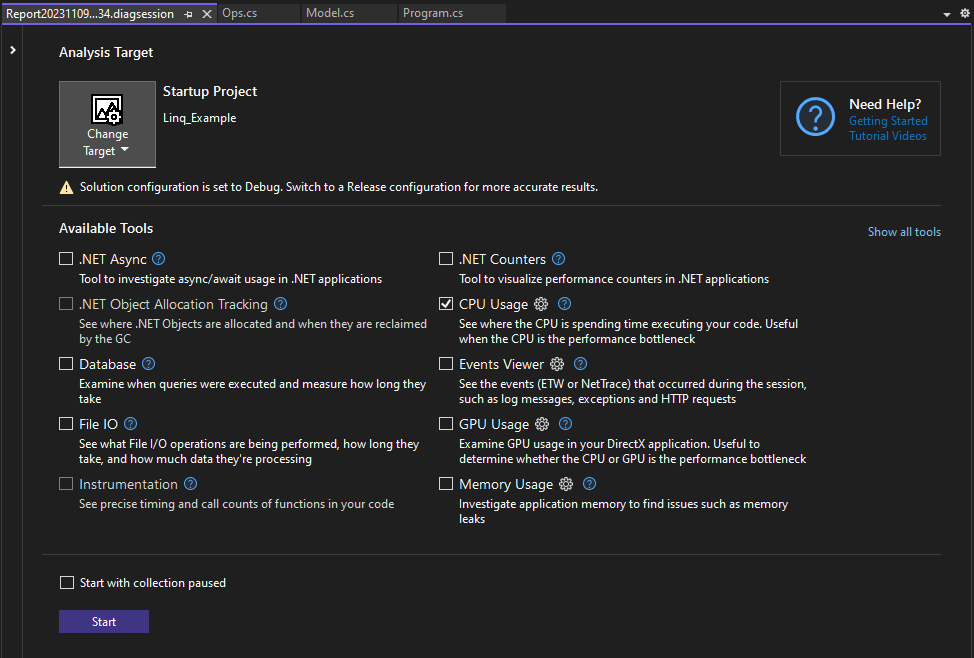
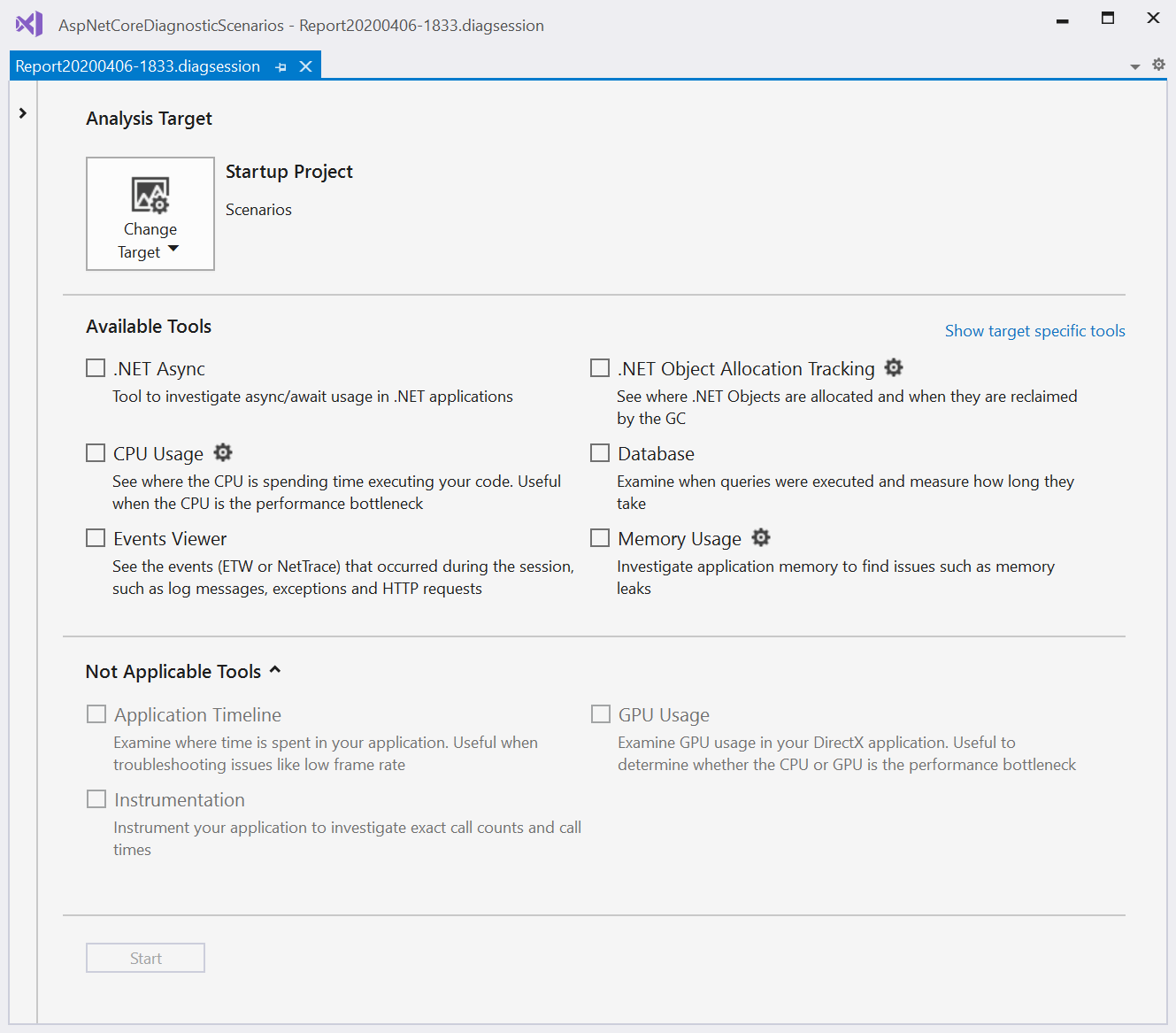
Para iniciar la sesión de diagnóstico, seleccione Iniciar.
Mientras se ejecuta la sesión, algunas herramientas muestran gráficos de datos en tiempo real en la página herramientas de diagnóstico y pueden mostrar opciones para pausar y reanudar la recopilación de datos.
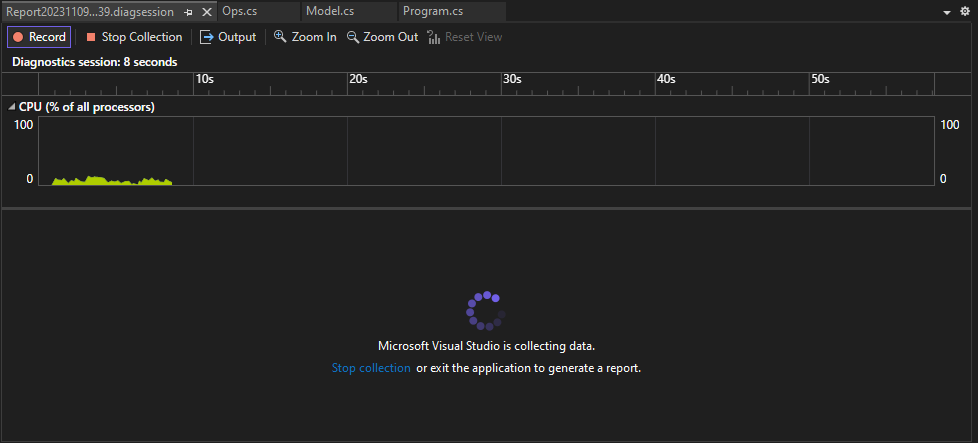
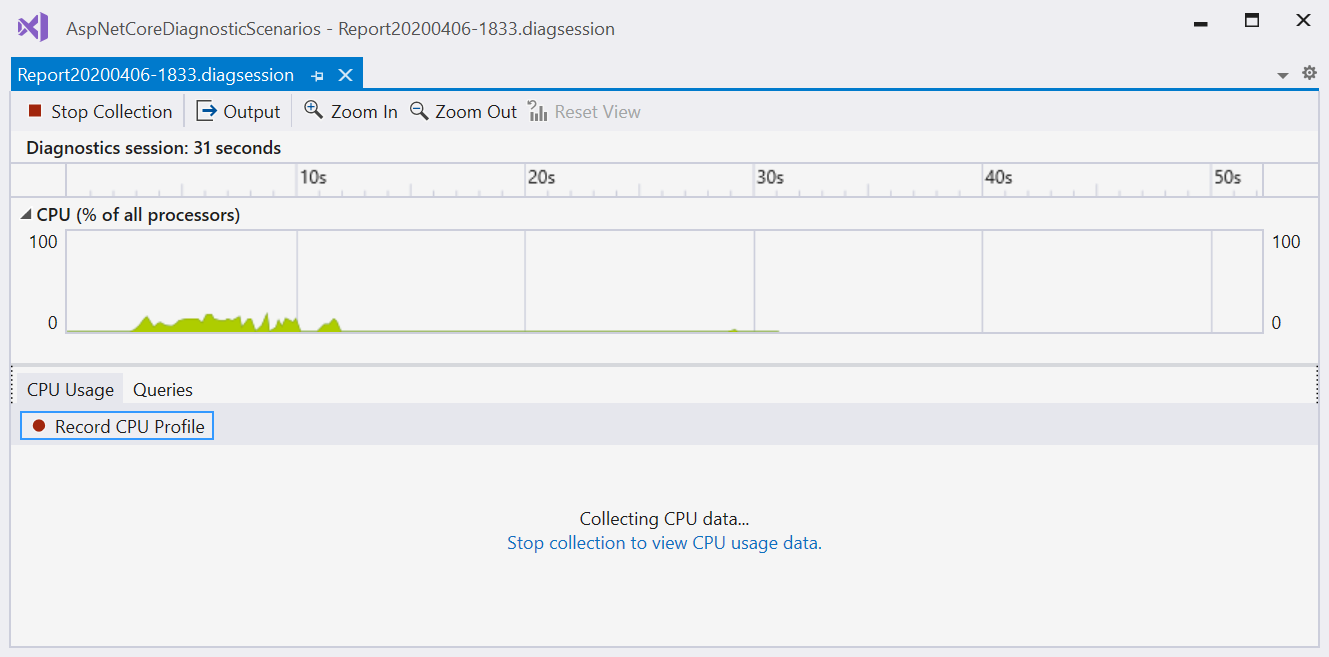
Para finalizar la sesión de diagnóstico, haga clic en Detener recopilación.
Los datos analizados aparecen en la página del informe .
Para obtener más información sobre las herramientas disponibles para su uso en las compilaciones de versión y cómo analizar los informes, consulte:
- Analizar el rendimiento mediante la generación de perfiles de CPU
- Analizar el uso de memoria
- Analizar el uso de memoria del código .NET
- Analizar datos de instrumentación
- Análisis de contadores de .NET
- Analizar el rendimiento del código asincrónico de .NET
- analizar el rendimiento de la base de datos
- Visualización de eventos
- Analizar el uso de GPU
Nota
Use la opción de reinicio para saltarse la página de inicio y realizar la ejecución de forma automática con su configuración anterior con Alt+F2 o haciendo clic en Depurar > Generador de perfiles de rendimiento.
(Opcional) Guarde el informe y, a continuación, puede abrirlo más adelante en la lista Sesiones abiertas recientemente en la página de inicio de herramientas de diagnóstico.
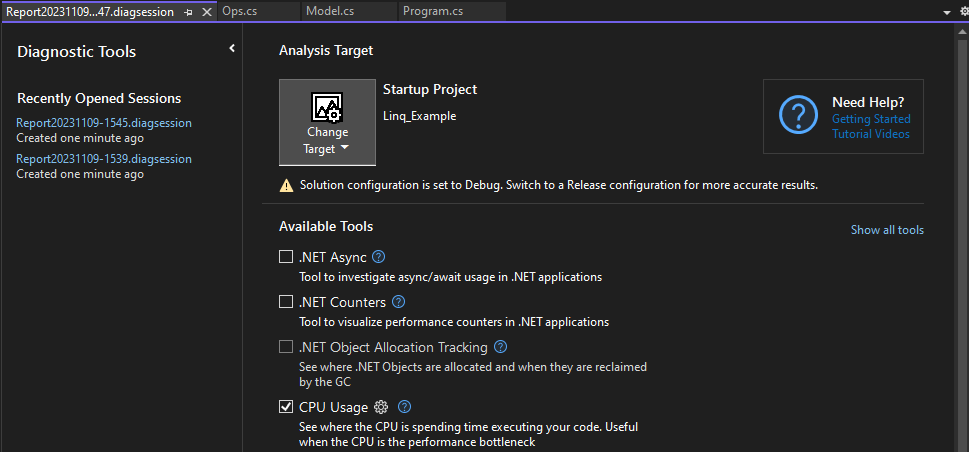
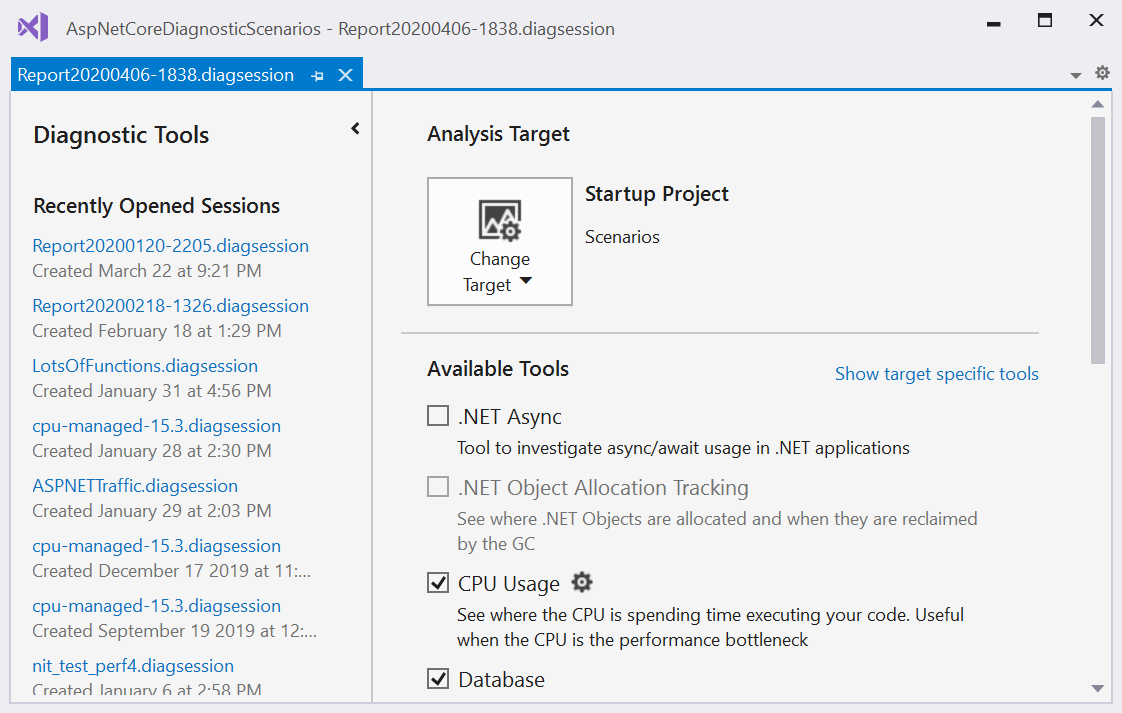
Recopilación de datos de generación de perfiles durante la depuración
Al iniciar la depuración en Visual Studio seleccionando Depurar>Iniciar depuracióno presionando F5, la ventana de Herramientas de diagnóstico aparece de forma predeterminada. Para abrirlo manualmente, seleccione Depurar>Windows>Mostrar Herramientas de Diagnóstico. La ventana Herramientas de Diagnóstico muestra información sobre eventos, memoria de proceso, uso de CPU y contadores de .NET.
- Use el icono Configuración de la barra de herramientas para seleccionar si quiere ver Uso de CPU, Uso de memoria o Contadores .NET.
Al iniciar la depuración en Visual Studio seleccionando Depurar>Iniciar depuracióno presionando F5, la ventana Herramientas de Diagnóstico aparece por defecto. Para abrirla manualmente, seleccione Depurar>Ventanas>Mostrar herramientas de diagnóstico. La ventana Herramientas de diagnóstico muestra información sobre eventos, memoria de proceso y uso de CPU.
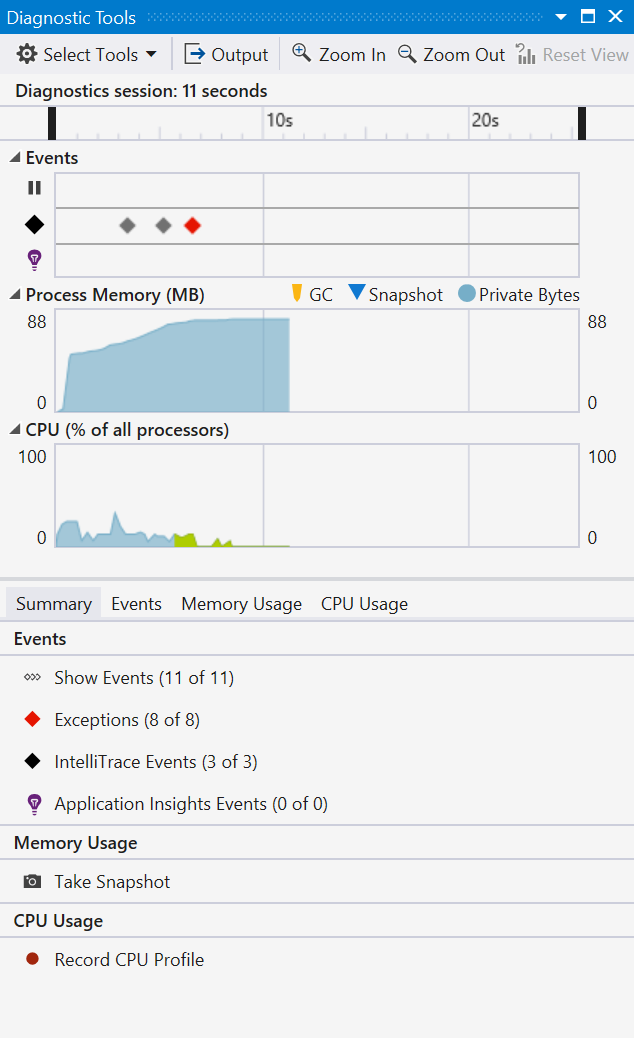
- Utilice el icono Configuración en la barra de herramientas para seleccionar si desea ver el Uso de la CPU, el Uso de la memoria, o el Análisis de la interfaz de usuario.
Seleccione Configuración en la lista desplegable Configuración para abrir las páginas de propiedades de las Herramientas de diagnóstico con más opciones.
Si ejecuta Visual Studio Enterprise, puede habilitar o deshabilitar IntelliTrace en Herramientas>Opciones>IntelliTrace.
La sesión de diagnóstico termina cuando se detiene la depuración.
Para obtener más información sobre las herramientas disponibles durante la depuración, consulte lo siguiente:
- Medir el rendimiento de la aplicación mediante el análisis del uso de CPU
- Medir el uso de memoria en Visual Studio
- Análisis de contadores de .NET
Pestaña Eventos
Durante una sesión de depuración, la pestaña Eventos de la ventana Herramientas de diagnóstico muestra los eventos de diagnóstico que se producen. Los prefijos de categoría: Punto de interrupción, Archivo y otros, le permiten examinar rápidamente la lista en busca de una categoría u omitir las categorías que no le interesan.
Utiliza la lista desplegable de filtro para filtrar eventos en y fuera de la visibilidad, seleccionando o desmarcando categorías específicas de eventos.

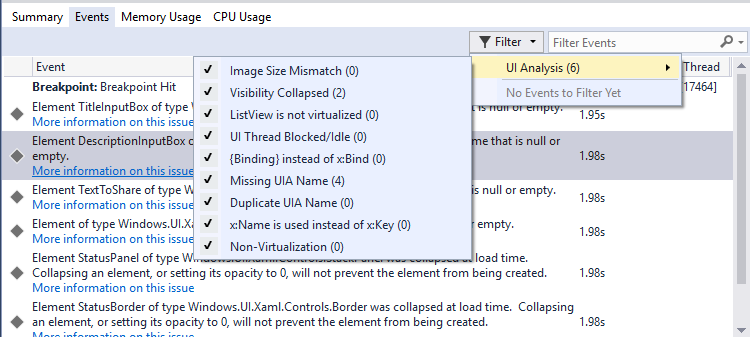
Use el cuadro de búsqueda para buscar una cadena específica en la lista de eventos. Estos son los resultados de una búsqueda del nombre de archivo modelo que coinciden con tres eventos:
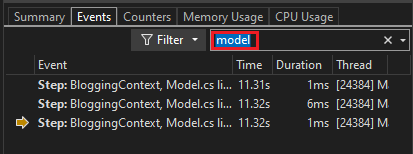 búsqueda de eventos de diagnóstico.
búsqueda de eventos de diagnóstico.
Use el cuadro de búsqueda para buscar una cadena específica en la lista de eventos. Estos son los resultados de una búsqueda de la cadena name que coincide con cuatro eventos:
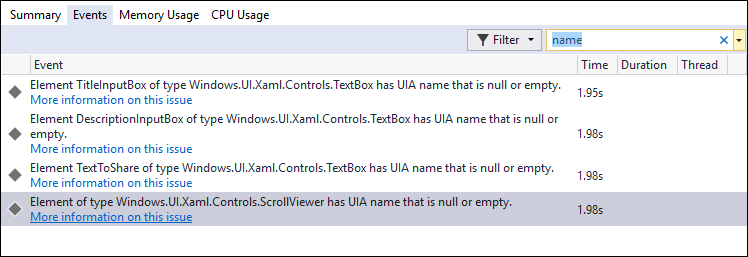
Para obtener más información, vea Búsqueda y filtrado de la pestaña Eventos de la ventana Herramientas de diagnóstico.
Recopilación de datos de generación de perfiles desde la línea de comandos
Para medir los datos de rendimiento desde la línea de comandos, puede usar VSDiagnostics.exe, que se incluye con Visual Studio o con las herramientas remotas. Esto resulta útil para capturar seguimientos de rendimiento en sistemas en los que Visual Studio no está instalado o para crear scripts de la colección de seguimientos de rendimiento. Para obtener instrucciones detalladas, consulte Medir el rendimiento de la aplicación desde la línea de comandos.